Annons
 Där är du, hos din vän. Ni är alla samlade runt datorn för att se en rolig video. Men då händer något. Ett virus dyker upp och ger dig den digitala fågeln. "Inga problem," du säger, "Eftersom jag är en nörd, har jag antivirusprogram på min USB-stick." Nu är du hjälten. Nu kan du och dina kompisar se att den killen får fotboll i ljumsken... igen. Du hoppar tummen på USB-porten och - ingenting. Tillbaka till noll, hjälte!
Där är du, hos din vän. Ni är alla samlade runt datorn för att se en rolig video. Men då händer något. Ett virus dyker upp och ger dig den digitala fågeln. "Inga problem," du säger, "Eftersom jag är en nörd, har jag antivirusprogram på min USB-stick." Nu är du hjälten. Nu kan du och dina kompisar se att den killen får fotboll i ljumsken... igen. Du hoppar tummen på USB-porten och - ingenting. Tillbaka till noll, hjälte!
Om du naturligtvis inte vet hur du fixar det också.
Det finns några orsaker till att denna typ av saker händer. Så jag tar dig från den mest troliga och enklaste metoden för att få korrupta USB-hoppdrivare att fungera, till det minst troliga och fortfarande ganska enkla sättet.
Två enheter med samma enhetsbokstav
Vanligtvis tilldelar en dator antingen E-, F- eller G-frekvensbokstaven till din hoppstation när du ansluter den. Normalt, om en av dessa enhetsbokstäver redan används, tilldelas en annan. Så låt oss säga att du har en säkerhetskopiapparat inställd på enhetsbokstaven E:. Då ska din hoppdrev tilldelas F: eller G:. Men ibland händer det bara inte och det kan orsaka att USB-hoppenheter inte fungerar.
Så här fixar du det. Mina instruktioner är för Windows XP, eftersom jag gillar att sparka det som om det är 2003. Klicka på Start högerklicka på Min dator. Därifrån, klicka på Hantera, för vi kommer att hantera.
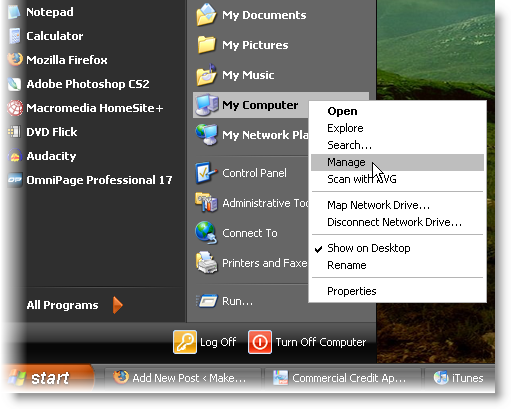
Nu den Datorhantering fönstret öppnas. Klicka på Diskhantering alternativ. I det högra fönstret ser du alla anslutna enheter anges. De U3 enhet är min USB-nyckel. För närvarande strider det inte med någonting, men det kommer att göra för denna demonstration.
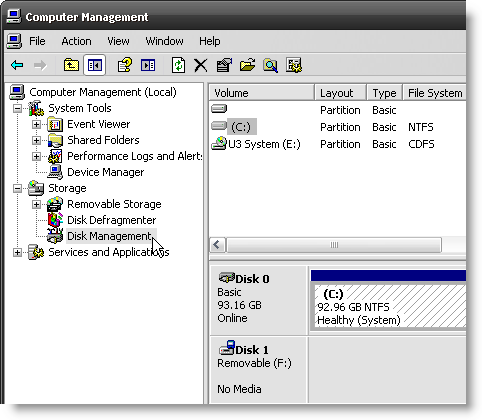
Högerklicka på enheten som du vill ändra enhetsbokstaven på. Klicka sedan på Byt Drive Letter and Paths.
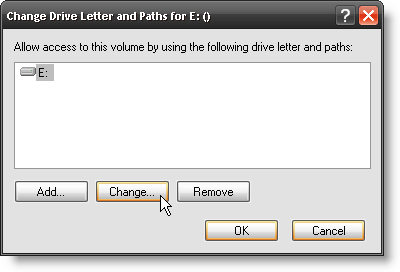
Nu kan du klicka på Förändra knapp.
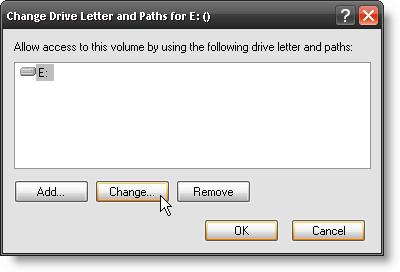
Välj sedan en ny enhetsbokstav. jag valde G för Guy. Är det inte så söt?
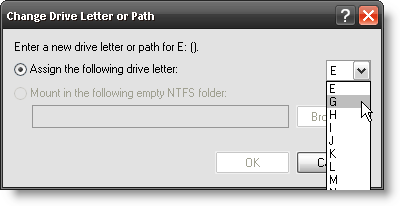
Windows kommer att be dig bekräfta att det här är vad du vill göra. Jag skulle klicka Ja, men det är bara jag.
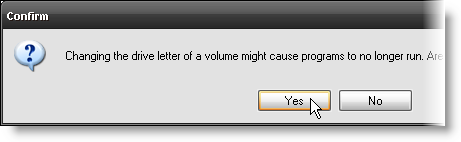
Eftersom du kan se i fönstret som visar alla enheter, ändras enhetsbokstaven till G:. Whut up G?! Nu ska din USB-enhet inte komma i konflikt med någon annan enhet.
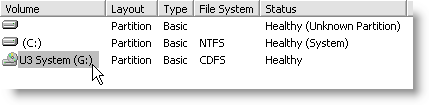
Det löste inte problemet? Hmm… .ja, kanske är din USB-enhet faktiskt skadad på något sätt. Låt oss ta en titt på att fixa det - det finns fortfarande några sätt att få korrupta USB-hoppdrev att fungera.
Fel vid kontroll
Fönsterverktyget Felkontroll kan användas på USB-enheter. Öppna Windows Utforskaren för att få åtkomst till den. (Här är ett genvägstips - håll ner din Windows-nyckel och tryck på E för att snabbt öppna Window's Explorer.)
När du är i Window's Explorer, högerklicka på USB-skivan du har problem med. Gå sedan ner och klicka på Egenskaper.
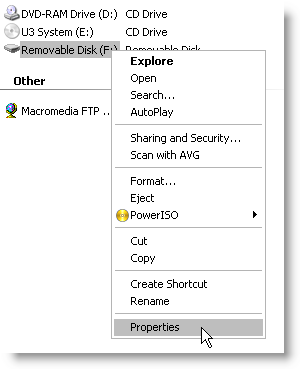
När Egenskaper fönstret öppnas, klicka på Verktyg flik. Det är här Felkontroll programvara kan nås från. Klicka på Kolla nu… knapp.
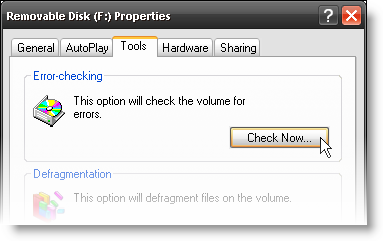
Jag rekommenderar att du markerar rutan för Fixa automatiskt filsystemfel. Vad det kommer att göra är, ja, fixa alla filsystemfel automatiskt. Ja, det var en lysande förklaring. Klicka bara på Start.
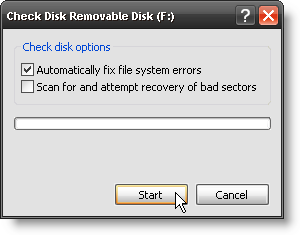
Titta på det! Det är scaaaaaaaaaning!
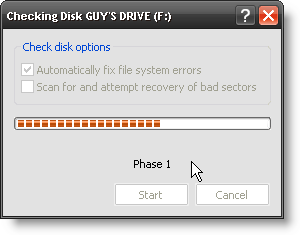
Skanningen tar inte så lång tid alls. Du gissade det, klicka på OK knapp.
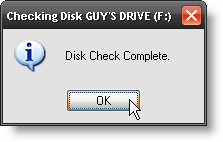
Min USB-tumstation har 8 GB kapacitet och det gjordes på några sekunder. Om det tar längre tid än så är kanske problemet med din enhet något mer allvarligt.
Du kan också göra ett liknande test och reparation med tredjepartsverktyg för diskreparation där ute.
Formatera USB-enheten
Tja, det här steget hjälper dig inte riktigt med de filer du vill ha, men det återställer filstrukturen så att det inte händer nästa gång.
Varning: Formatera USB-enheten kommer RADERA alla filer på din hårddisk.
Gå in i Window's Explorer igen. Högerklicka på den USB-enhet du vill formatera och klicka sedan på Formatera….
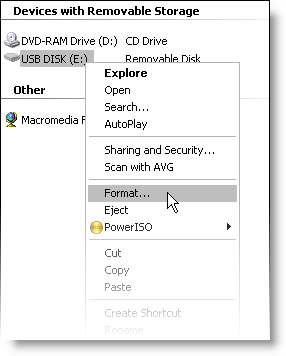
När formatfönstret öppnas har du några val att göra. Välj först vilken typ av filsystem du vill ha. Detta är en fråga om personligt val. Du kan välja FETT eller FAT32och med lite fikling runt någon annanstans på din dator kan du välja NTFS. Det kan vara en artikel för en annan dag.
Du kan också ställa in Volymetikett. Du kanske vill anpassa den och kalla den "Min verktygslåda" eller något liknande.
Då kan du välja att antingen göra en Snabbformatering eller inte. Med något liknande så tror jag inte att det spelar någon roll om det görs med ett snabbt format eller inte. Meh... klicka på Start knapp.
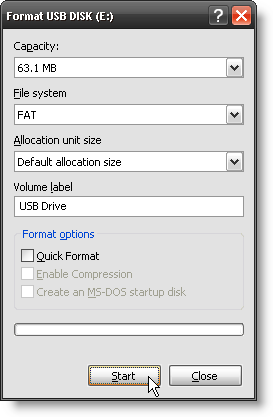
Hoppa ut ur stolen, peka på skärmen och skrik, "Det är formaaaaaaaaaaating !!!" som om du var Robert Thorn i Soylent Green när han fick reda på vad Soylent Green egentligen var. Du behöver inte göra den delen, men om du gör det, låt mig veta hur snabbt dina Sys. Administratör tappar tanken och tror att du formaterade något viktigt.
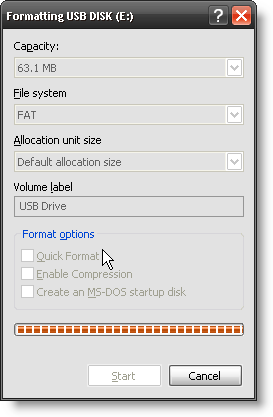
Det gör nästa del lite antiklimaktisk. Klicka bara OKoch placera de filer du vill ha på USB-enheten.
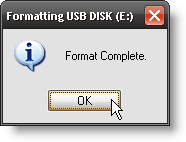
Det finns några fler saker som kan göras, som är lite mer komplexa och utanför denna artikel. Det handlar emellertid om att krassla med drivrutiner eller program för datainsamling. Om det finns tillräckligt med intresse kan vi kanske göra en uppföljning av den här artikeln. Någon?
Med mer än 20 års erfarenhet av IT, utbildning och teknik, är det min önskan att dela vad jag har lärt mig med någon annan som är villig att lära sig. Jag strävar efter att göra det bästa jobbet som möjligt på bästa sätt och med lite humor.